
Corrigir ortografia no Pages no Mac
Pode fazer com que o Pages verifique a ortografia à medida que escreve e corrigir erros automaticamente. Também pode fazer com que o Pages verifique a ortografia e adicione termos ao dicionário para que não sejam assinalados como palavras mal escritas.
Se pretender verificar a ortografia noutro idioma, primeiro altere o idioma do dicionário.
Corrigir ortografia e gramática
Proceda de uma das seguintes formas:
Prima Comando + ponto e vírgula (;) no teclado para mostrar a primeira palavra mal escrita. Prima-as novamente para ver a próxima palavra mal escrita e assim sucessivamente.
Selecione Edição > Ortografia e gramática > Corrigir gramática e ortografia (um visto indica que está ativado) e, em seguida, selecione “Corrigir documento agora”; O primeiro erro é destacado e os erros gramaticais são sublinhados a verde.
Para ver as sugestões de correção ortográfica ou gramatical para uma palavra, prima Controlo enquanto clica nela e, em seguida, clique na correção que pretende utilizar.
Para ignorar um erro, prima Controlo enquanto clica na palavra e, em seguida, selecione “Ignorar ortografia”.
A palavra é ignorada se ocorrer novamente no documento (e está realçada noutros documentos). Se posteriormente pretender removê-la da lista “Palavras ignoradas”, selecione Pages > Definições (no menu "Pages” que se encontra na parte superior do ecrã), clique em “Correção automática”, clique no botão “Palavras ignoradas” e, em seguida, remova a palavra.
Para mostrar o erro seguinte, prima Comando + ponto e vírgula.
Utilizar a autocorreção
Quando a ortografia é verificada automaticamente, as palavras com erros ortográficos são sublinhadas a vermelho e são mostradas as correções sugeridas a azul sob a palavra. Se não conseguir ver sugestões da correção automática, certifique-se de que esta está ativada.
Selecione Pages > Definições (o menu "Pages” encontra-se na parte superior do ecrã).
Clique em “Correção automática” na parte superior da janela de definições e, em seguida, assinale ou desassinale “Corrigir ortografia automaticamente”.
Com a correção automática ativada, proceda de uma das seguintes formas:
Aceitar sugestões: se houver apenas uma sugestão de correção, basta continuar a escrever para a palavra ser alterada para a sugestão. Se aparecerem duas ou mais sugestões, selecione uma.
Ignorar sugestões: prima a tecla Esc (Escape) e continue a escrever.
Desfazer as autocorreções: uma palavra corrigida automaticamente é brevemente sublinhada a azul. Para restabelecer a ortografia original, coloque o ponto de inserção a seguir à palavra, para mostrar a sua ortografia original e, em seguida, selecione a ortografia. Pode também premir Controlo enquanto clica na palavra para mostrar a sua ortografia e, em seguida, selecione-a.
Adicionar e remover palavras do dicionário ortográfico
Adicionar uma palavra: prima Controlo enquanto clica na palavra no documento e, em seguida, selecione “Aprender ortografia” no menu de atalhos. A palavra é adicionada ao dicionário do macOS utilizado pelo Pages e outras aplicações.
Remover uma palavra: prima Controlo enquanto clica na palavra no documento e, em seguida, selecione “Desaprender ortografia” no menu de atalhos. A palavra é removida do dicionário do macOS utilizado pelo Pages e outras aplicações.
Indicar palavras que pretende ignorar no Pages: Selecione Pages > Definições (o menu "Pages” encontra-se na parte superior do ecrã). Clique em “Correção automática” na parte superior da janela de definições e, em seguida, clique no botão “Palavras ignoradas” na secção “Ortografia”. Clique em
 e, em seguida, digite a palavra que pretende que o corretor ortográfico ignore nos documentos do Pages. Quando terminar, clique em "OK”.
e, em seguida, digite a palavra que pretende que o corretor ortográfico ignore nos documentos do Pages. Quando terminar, clique em "OK”.
Nota: se adicionar uma palavra ao dicionário ortográfico, esta é adicionada a todos os idiomas.
Utilizar a janela “Ortografia e gramática”
Pode abrir a janela “Ortografia e gramática” para corrigir a ortografia e gramática no documento.
Selecione Edição > Ortografia e gramática > Mostrar ortografia e gramática (o menu "Edição” encontra-se na parte superior do ecrã).
Para corrigir apenas texto específico, primeiro selecione-o.
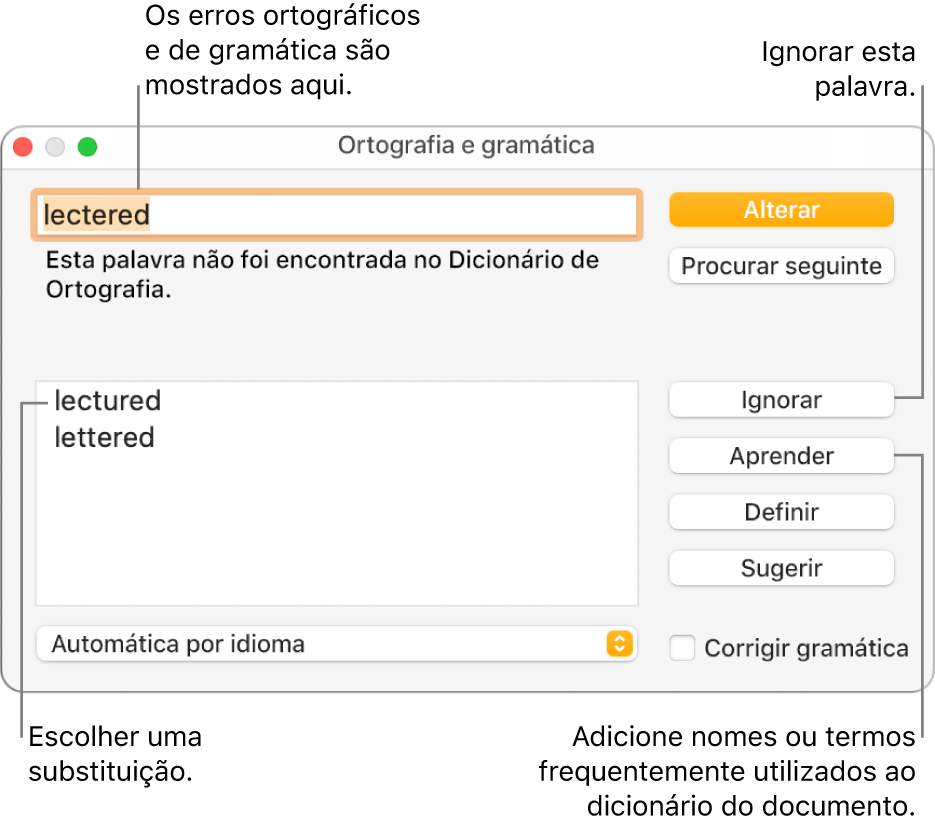
Encontrará mais informações sobre procurar e substituir texto em Procurar e substituir texto no Pages no Mac.
Configurar a correção ortográfica para diversos idiomas
Nas Definições do Sistema é possível configurar o Mac para verificar a ortografia para vários idiomas.
Para alterar as definições de ortografia no Mac, selecione o menu Apple

Vá a “Entrada de texto” e, depois, clique em “Editar”.
Clique no menu pop-up "Ortografia” e, depois, selecione “Automático por idioma”.
Feche a janela de definições do teclado.
Também pode selecionar um idioma para verificar a ortografia na janela “Ortografia e gramática” no Pages. Selecione Edição > Ortografia e gramática > Mostrar ortografia e gramática (o menu "Edição” encontra-se na parte superior do ecrã). Clique no menu pop-up que se encontra na parte inferior da janela e, em seguida, selecione um idioma.
